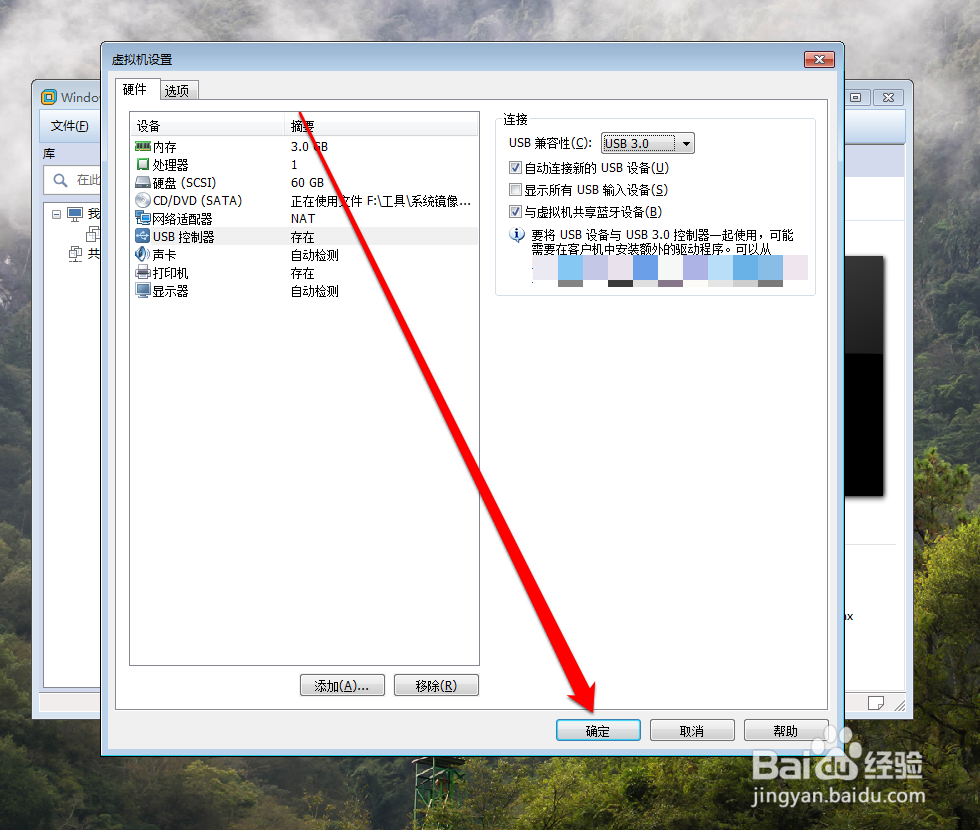1、启动虚拟机软件,查看虚拟内容发现已配置有虚拟系统。

2、找到虚拟系统,点击虚拟系统。

3、打击虚拟系统,查看虚拟系统的配置。

4、在虚拟系统的配置信息界面,点击编辑虚拟系统配置。

5、点击编辑按钮,进入虚拟机的硬件配置界面。
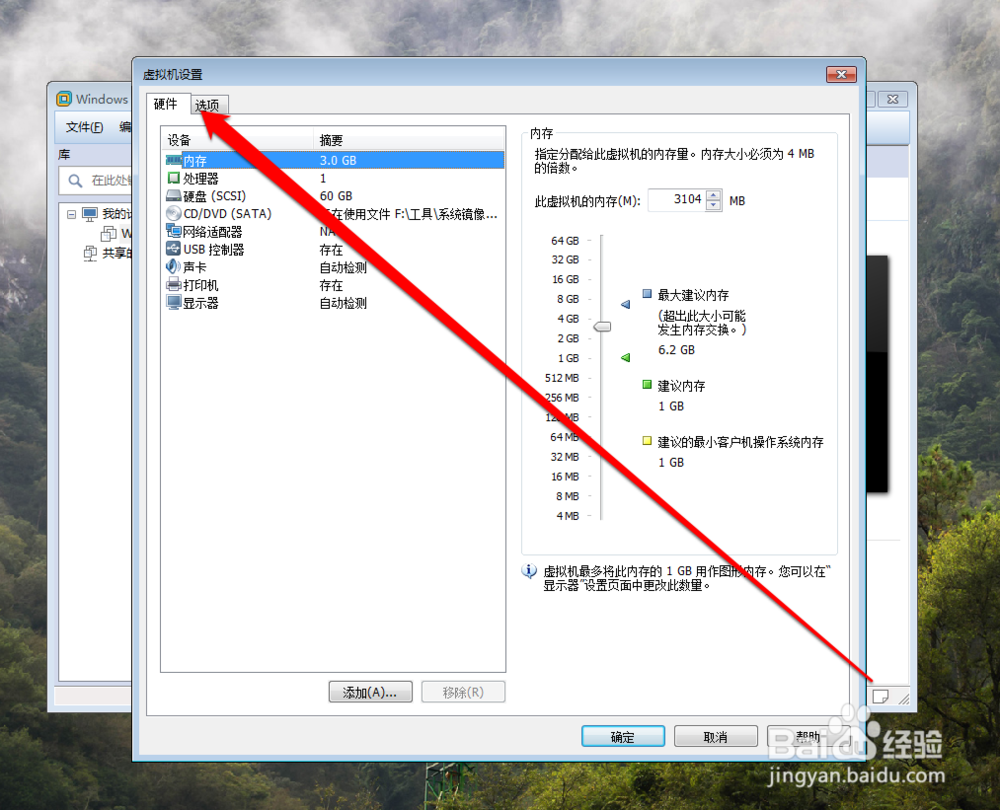
6、在虚拟机系统的硬件配置界面,点击USB控制器。

7、进入虚拟的系统的USB配置界面,当前配置的USB接口为USB2.0接口。

8、在USB接口类型选项,点击USB接口类型。
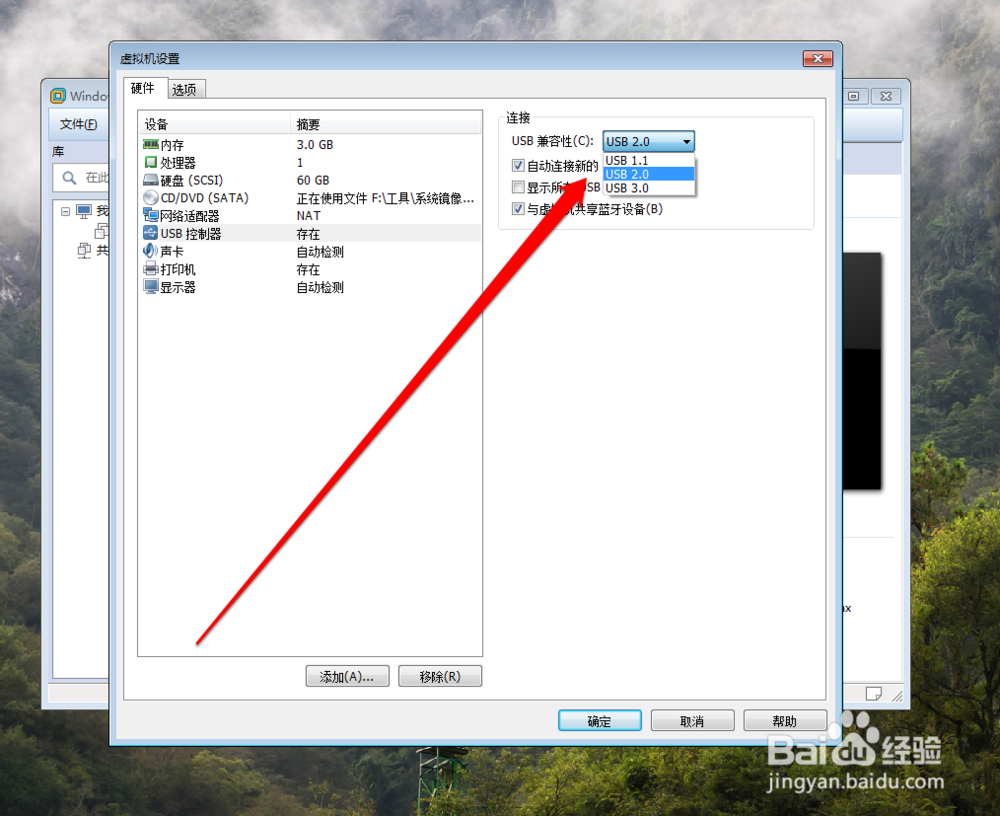
9、点击USB的接口类型,选择USB的接口类型为USB3.0接口

10、选择USB接口完成后,点击确定按钮。USB接口类型,设置完成。